Avete appena provato ad accedere ad un sito web con Chrome per ritrovarvi con un messaggio che dice ERR_SSL_VERSION_INTERFERENCE?
I browser e i server web utilizzano il protocollo SSL / TLS per criptare i dati. Se il browser e il server non utilizzano versioni compatibili di SSL / TLS o se qualcosa interferisce con la connessione, potreste visualizzare il messaggio ERR_SSL_VERSION_INTERFERENCE.
Per fortuna è possibile individuare e risolvere il problema con pochi passaggi, sia nel caso in cui state visitando il sito di qualcun altro che il vostro.
Dai un’Occhiata alla nostra Video Guida su come Risolvere l’Errore ERR_SSL_VERSION_INTERFERENCE
Ecco tutto ciò di cui parleremo in questo articolo:
Cosa Significa ERR_SSL_VERSION_INTERFERENCE?
I certificati SSL sono una parte importante del web perché criptano i dati che passano tra il server di un sito e il browser del visitatore.
Per questo motivo, il browser visualizza un messaggio di errore se non è in grado di connettersi correttamente utilizzando il certificato SSL. L’alternativa sarebbe quella di esporre potenzialmente i vostri dati a soggetti malintenzionati.
Il messaggio ERR_SSL_VERSION_INTERFERENCE è uno di questi errori ad indica un problema di connessione del vostro browser al certificato SSL del sito che state cercando di visualizzare.
Come suggerisce l’errore, questo è in genere il risultato di problemi con la versione del protocollo del certificato SSL.
Anche se vengono chiamati certificati SSL, i certificati SSL sono in realtà certificati SSL / TLS e TLS è la versione moderna del protocollo.
Anche all’interno di TLS, esistono diverse versioni del protocollo. La versione più recente è TLS 1.3. Anche TLS 1.2 è ancora in uso, mentre TLS 1.0 e TLS 1.1 sono stati entrambi deprecati nel 2021. Tutte le versioni del protocollo SSL sono state deprecate dal 2015.
Quali Sono le Cause di ERR_SSL_VERSION_INTERFERENCE?
Ci sono diverse possibili cause dell’errore ERR_SSL_VERSION_INTERFERENCE.
La prima è un problema diretto con la versione di TLS. Potrebbe trattarsi di un problema con la versione del protocollo TLS sul server oppure della versione che Chrome sta cercando di utilizzare.
Ad esempio, se il vostro browser web sta cercando di utilizzare TLS 1.3 ma il server è configurato per accettare solo TLS 1.2, questo potrebbe causare l’errore. Oppure, potrebbe anche essere causato da versioni diverse di TLS 1.3.
Allo stesso modo, se l’errore si verifica sul vostro sito web, potreste aver installato in modo errato il vostro certificato SSL, oppure il vostro server potrebbe non essere configurato per utilizzare le ultime versioni di TLS.
Anche alcuni antivirus possono causare questo errore se il software cerca di ispezionare il traffico SSL. A tal fine, il software antivirus spesso manipola i certificati SSL, causando errori come questo.
Infine, l’errore può anche essere causato da stranezze di Chrome, motivo per cui molti dei nostri passaggi per la risoluzione dei problemi prevedono azioni semplici come l’aggiornamento di Chrome, la cancellazione dei dati nella cache, il ripristino delle impostazioni di Chrome, la disattivazione delle estensioni e così via.
Come Risolvere ERR_SSL_VERSION_INTERFERENCE
Ora che sapete cosa indica questo errore, ecco alcuni passaggi che potete provare ad eseguire per risolvere l’errore ERR_SSL_VERSION_INTERFERENCE.
La maggior parte di queste soluzioni si applica sia nel caso in cui state visitando un sito di altri, sia nel caso del vostro sito. Tuttavia, l’ultima soluzione si applica specificamente ai webmaster che riscontrano questo problema, quindi consigliamo di leggere questa soluzione se state lavorando al vostro sito web.
Cancellare i Dati di Navigazione
Per migliorare le prestazioni, Chrome memorizza alcuni file e dati del sito sul vostro computer locale. Questi dati sono chiamati dati in cache.
In alcune situazioni, se non sono aggiornati, i dati memorizzati nella cache possono generare errori, tra cui l’errore ERR_SSL_VERSION_INTERFERENCE.
Per escluderlo, dovete cancellare la cache del browser Chrome. Ecco come fare:
- Inserite chrome://settings/clearBrowserData nella barra degli indirizzi del browser.
- Impostate l’intervallo di tempo uguale a All time.
- Selezionate la casella relativa alle immagini e ai file memorizzati nella cache. Lasciate le altre caselle deselezionate.
- Cliccate sul pulsante Clear data.

Svuotare la Cache del DNS
Per cercare l’indirizzo IP dietro un nome di dominio, Chrome utilizza il Domain Name System (DNS).
Per migliorare l’efficienza dell’operazione, il vostro computer memorizza i risultati nella cache. Se qualcosa va storto nella cache DNS, si possono verificare errori come ERR_SSL_VERSION_INTERFERENCE.
Per escludere qualsiasi problema, potete svuotare (cancellare) la cache del DNS.
Ecco come svuotare la cache del DNS su Windows:
- Aprite il Prompt dei comandi. Un modo veloce per farlo è premere “WIN + R“, quindi digitate cmd e premete Invio.
- Digitate ipconfig/flushdns e premete Invio.
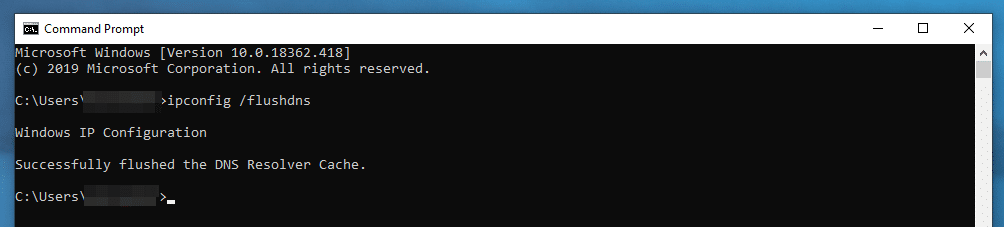
Ed ecco come svuotare la cache su altre piattaforme, incluso macOS.
Aggiornare Chrome alla Versione più Recente
In alcuni casi, potreste visualizzare questo errore se il vostro browser Chrome non supporta le ultime versioni di TLS ma il sito web è configurato per utilizzare solo la versione più recente di TLS.
Se aggiornate regolarmente Chrome è improbabile che la causa sia questa, ma potrebbe accadere se utilizzate una versione molto vecchia di Chrome.
Per escludere questa eventualità, assicuratevi di avere l’ultima versione di Chrome. Ecco come fare:
- Inserite chrome://settings/help nella barra degli indirizzi del browser.
- Chrome verificherà la presenza di aggiornamenti e, se trovati, li applicherà automaticamente.
- Cliccate sul pulsante Relaunch per applicare l’aggiornamento e rilanciare il browser.

Controllare le Impostazioni di Data e Ora del Computer
Ogni certificato SSL ha un periodo di validità. Vale a dire che scade in una certa data e ora.
Se le impostazioni di data e ora del vostro computer sono sbagliate, Chrome potrebbe pensare erroneamente che il certificato SSL del sito sia già scaduto, anche se è ancora valido in base alla data e all’ora corrette.
Per escludere questa eventualità, assicuratevi che sul vostro computer siano impostate la data e l’ora corrette.
- Cliccate con il tasto destro del mouse sull’orologio della barra degli strumenti. Di solito si trova nell’angolo in basso a destra.
- Selezionate Regola data/ora.
- Nel popup, selezionate l’ora e il fuso orario corretti (oppure lasciate che Windows li imposti automaticamente). Quindi, cliccate sul pulsante Sincronizza ora.

- Selezionate il menu Apple > Preferenze di sistema.
- Scegliete Data e ora.
- Inserite manualmente la data e l’ora corrette o lasciate che Apple le rilevi manualmente.
Disattivare le Estensioni del Browser Chrome
Un buon consiglio generale per la risoluzione dei problemi che si verificano in Chrome è quello di disabilitare tutte le estensioni del browser.
Le estensioni del browser possono interagire con il vostro computer e con i siti web in modo inatteso, causando anche qualche tipo di interferenza che scatena l’errore ERR_SSL_VERSION_INTERFERENCE.
Ecco come disattivare le estensioni:
- Inserite chrome://extensions/ nella barra del browser.
- Usate la levetta per disabilitare ogni estensione attiva.
Se l’errore scompare dopo aver disabilitato tutte le estensioni, potete provare a riabilitarle una per una per individuare l’estensione problematica.
Disattivare il Firewall o il Software Antivirus
In alcuni casi, il firewall o il software antivirus del vostro computer potrebbero interferire con la connessione in modo tale da generare il messaggio ERR_SSL_VERSION_INTERFERENCE.
Questo è particolarmente frequente con Kaspersky se avete attivato l’opzione di ispezione del traffico SSL, poiché questa funzione manipola i certificati SSL. Altri software antivirus potrebbero avere funzioni simili.
Per verificare se è questo il caso, provate a disabilitare temporaneamente il firewall o il software antivirus. Se l’errore scompare, saprete che il problema è da ricercare nel software.
Tuttavia, lasciare il firewall disabilitato in modo permanente non è una soluzione ottimale a lungo termine, quindi dovrete utilizzare queste informazioni per modificare le impostazioni del software o passare a uno strumento diverso che non crei problemi.
Ripristinare le Impostazioni di Chrome
In alcuni casi, Chrome potrebbe essere configurato in modo tale da provocare l’errore ERR_SSL_VERSION_INTERFERENCE.
Per escludere questa eventualità, potete provare a ripristinare le impostazioni predefinite di Chrome.
Nota: ripristinando le impostazioni predefinite di Chrome saranno cancellati tutti i cookie. Ciò significa che dovrete accedere nuovamente a tutti i vostri siti web.
Ecco come ripristinare le impostazioni predefinite di Chrome:
- Inserite chrome://settings/reset nella barra degli indirizzi del browser Chrome.
- Cliccate sull’opzione Restore settings to their original defaults.
- Nel popup, clicca sul pulsante Restore settings per confermare.

Eseguire una Diagnostica SSL (per i Webmaster)
Quest’ultimo consiglio si applica solo se state riscontrando l’errore ERR_SSL_VERSION_INTERFERENCE su un sito web che controllate direttamente.
In alcuni casi, potrebbe esserci un problema nel modo in cui avete installato il certificato SSL o nella configurazione del vostro server.
Ad esempio, se il vostro server è configurato per utilizzare solo TLS 1.1, questo causerà l’errore ERR_SSL_VERSION_INTERFERENCE perché Chrome non supporta più TLS 1.1 dopo che è stato deprecato nel 2021.
Per individuare possibili problemi, potete eseguire una scansione del vostro sito utilizzando lo strumento di diagnostica Qualys SSL Labs.

Se vengono segnalati problemi importanti, dovrete risolverli e vedere se l’errore ERR_SSL_VERSION_INTERFERENCE scompare.
Prestate particolare attenzione alle versioni TLS supportate dal vostro server. Se il vostro server non supporta TLS 1.3 (o almeno TLS 1.2), dovrete trovare un modo per attivarlo.
Se scorrete la sezione Configurazione, potete vedere le versioni TLS specifiche supportate dal vostro server:

Riepilogo
I browser e i server web si affidano ai protocolli SSL / TLS per criptare i dati. Se non sono in grado di connettersi correttamente al protocollo, il vostro browser visualizzerà un messaggio di errore del tipo ERR_SSL_VERSION_INTERFERENCE.
Per cercare di risolvere il problema, potete mettere in pratica i passaggi descritti sopra.
Abbiamo anche delle guide su come risolvere altri errori SSL comuni che potreste riscontrare in Chrome o in altri browser:
Oltre a queste guide specifiche, abbiamo anche un articolo che spiega come risolvere 8 comuni errori di connessione SSL.


